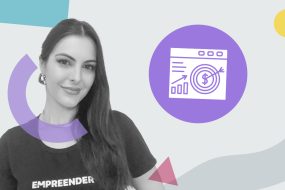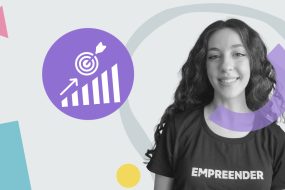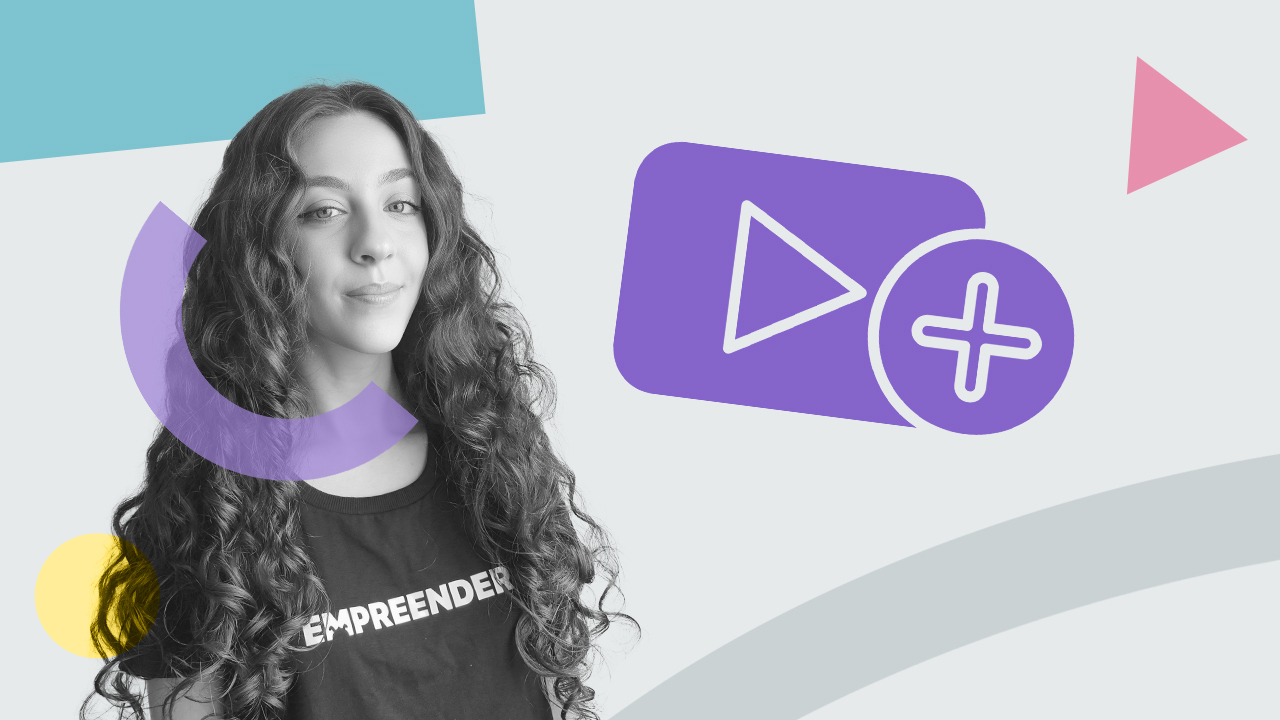
O vídeo commerce está transformando a forma como as pessoas compram online. Mostrar o produto em uso, com movimento, voz e contexto, aumenta a confiança e pode elevar significativamente as conversões.
Se você tem uma loja na Vnda da Olist, já pode aplicar essa estratégia com o Replay, ferramenta da Empreender que permite adicionar vídeos diretamente nas páginas da sua loja — sem precisar de programação ou plugins externos.
Neste artigo, você aprende como integrar o app à sua loja, adicionar seus vídeos e personalizar cada detalhe da exibição para criar uma experiência de compra mais completa, profissional e persuasiva. Boa leitura!
Por que usar vídeos na sua loja virtual?
Vídeos têm o poder de transformar a experiência de compra, pois aproximam o produto do cliente, mostram detalhes que fotos não alcançam e transmitem confiança.
Dessa maneira, para muitas pessoas, assistir a um vídeo é o ponto decisivo entre ficar em dúvida e clicar em “comprar”. Além disso, os recursos audiovisuais:
- Reduzem dúvidas e devoluções no e-commerce;
- Aumentam a taxa de conversão em páginas de produto;
- Valorizam a apresentação da marca;
- Permitem mostrar usos, variações e aplicações do item;
- Criam uma sensação de loja profissional e atualizada.
Mas talvez o maior benefício de todos seja esse: vídeos criam conexão. E no e-commerce, onde tudo acontece por telas, isso vale ouro.
Aproveite e leia também: Como gravar vídeos de produto com o celular: guia prático para lojistas!
O que é o Replay e como ele funciona?
O Replay é um aplicativo criado pela Empreender que permite incorporar vídeos em qualquer página da sua loja — como a homepage, páginas de produto, seções institucionais ou até páginas específicas como “atendimento” ou “trocas e devoluções”.
A proposta é simples: usar vídeo como ferramenta de vendas dentro do seu e-commerce, sem depender de agências, programadores ou soluções improvisadas.
O Replay funciona em conjunto com o Google Tag Manager, e é compatível com lojas da Olist/Venda.la. Você pode subir vídeos próprios, importar do YouTube, ajustar tamanho, posição, comportamento do player e até incluir informações úteis como modelos com medidas reais, botões de WhatsApp e chamadas para ação.
É uma solução pensada para lojistas de verdade — gente que precisa de resultado, mas não quer perder tempo com processos complicados.
Como integrar o Replay à sua loja Olist?
Veja como fazer a integração do Replay com a sua loja de forma segura e prática. O vídeo e tutorial com o passo a passo escrito estão abaixo:
1. Acesse o Empreender Plus
Comece acessando empreender.com.br. Clique em “Entrar” e faça login com seu e-mail e senha. Se ainda não tem cadastro, clique em “Registrar”.
Você será levado à central de aplicativos Empreender Plus, onde todos os apps da plataforma estão disponíveis.
2. Ative o app Replay
No painel, procure pelo Replay. Caso ele não apareça logo no início, digite o nome na barra de busca. Em seguida, clique em “Entrar” no aplicativo.
Se for seu primeiro acesso, será necessário criar uma conta no Replay. Isso é feito rapidamente dentro da própria plataforma.
3. Gere a integração personalizada
No menu lateral do Replay, vá até “Integrações” e selecione a opção “Integração customizada”.
- Adicione o domínio da sua loja (exemplo: sualoja.venda.la);
- Clique em “Conectar”;
- O sistema vai gerar um código de integração.
Copie esse código — ele será usado no próximo passo.
4. Configure o código no Google Tag Manager
Com o código copiado, entre no Google Tag Manager:
- Crie uma nova tag HTML personalizada;
- Cole o código gerado pelo Replay;
- Em “Acionamento”, selecione “All Pages”;
- Salve e publique.
Depois disso, copie o final do código GTM (algo como GTM-XXXXXX). Essa parte será usada no painel da sua loja Olist.
5. Finalize no painel da Olist
Acesse o painel administrativo da sua loja, vá em:
- Configurações → Integrações → Google Tag Manager
- Cole apenas os dígitos finais do código GTM e clique em “Enviar”.
A integração está feita. Agora é hora de subir seu primeiro vídeo.
Como inserir vídeos nas páginas da sua loja na Olist?
Com a conexão ativa, o próximo passo é começar a adicionar seus vídeos. O painel do Replay foi pensado para ser intuitivo e eficiente, mesmo para quem não tem familiaridade com ferramentas técnicas.
No menu lateral, acesse “Meus Locais” — essa seção reúne os locais da sua loja onde os vídeos serão exibidos.
Clique em “Adicionar vídeo” e escolha como deseja inserir seu conteúdo:
- Faça upload de um vídeo diretamente do seu computador;
- Cole a URL de um vídeo já publicado no YouTube;
- Ou selecione um arquivo já existente na galeria do Replay (caso já tenha vídeos salvos anteriormente).
Depois de escolher o vídeo, você pode:
- Atribuir um nome interno (para organização);
- Adicionar um texto de destaque (como uma frase de chamada);
- Indicar o local da loja onde ele será exibido.
Como definir a página certa?
No campo “Link da página”, você deve informar onde o vídeo será exibido:
- Para exibir na homepage, use apenas /;
- Para páginas específicas, copie o caminho final da URL (exemplo: /produto/bolsa-eco ou /contato).
Com isso, o vídeo será inserido exatamente onde você quer — sem afetar o restante da estrutura da loja. Clique em “Salvar” e pronto: o vídeo já estará visível para os seus clientes.
Personalize a experiência do cliente
Um bom vídeo faz diferença. Mas um vídeo bem posicionado, bem integrado e com elementos estratégicos faz muito mais.
O Replay permite uma série de personalizações que ampliam o impacto visual e funcional da sua vitrine. Veja o que é possível ajustar:
- Tamanho e posicionamento: você pode definir diferentes tamanhos para desktop e mobile, além de escolher onde o vídeo aparecerá (acima, abaixo ou ao lado do conteúdo principal).
- Comportamento do player: decida se o vídeo deve começar automaticamente, com ou sem som, repetir, ou pausar no final. Isso ajuda a adaptar o conteúdo ao estilo da sua loja — e ao comportamento do seu cliente.
- Integração com WhatsApp: é possível incluir um botão de WhatsApp dentro do próprio vídeo, com mensagem personalizada. Assim, o cliente assiste e, com um clique, inicia uma conversa com sua equipe.
- Informações complementares: para lojas de moda, calçados ou produtos personalizados, você pode inserir dados de modelos e medidas — como altura, peso ou tamanho usado. Isso reduz dúvidas e devoluções, e melhora a experiência de compra.
- Cores e identidade visual: todo o visual do widget pode ser ajustado para refletir sua identidade: cores, fonte, orientação do texto, destaque… Isso garante que o vídeo pareça parte do site, e não algo “colado” ali.
Conclusão: vídeos que vendem de verdade
Incluir vídeos nas páginas da sua loja virtual é muito mais do que um detalhe visual. É uma estratégia de conversão, uma forma de se destacar, e um caminho direto para construir confiança com quem visita o seu site.
Com o Replay, você não precisa reinventar sua loja — apenas potencializar o que já faz bem. É uma solução acessível, intuitiva e 100% pensada para o e-commerce brasileiro.
Se você quer oferecer uma experiência de compra mais envolvente, clara e profissional, o vídeo commerce pode (e deve) fazer parte da sua estratégia. Faça um teste do Replay gratuitamente!